.avif)
.avif)
・

「Shopifyに新しい商品を登録するたびに、魅力的な商品説明を考えるのが大変…」
「ChatGPTで生成した文章を、手作業でShopifyにコピー&ペーストするのが面倒…」
ECサイト運営において、このような商品情報の登録・更新作業に多くの時間を費やしていませんか?特に、顧客の購買意欲を高める商品説明や、SEOを意識したキーワードの盛り込みは、手間がかかる一方で売上に直結する重要な業務です。
もし、<span class="mark-yellow">Shopifyに商品を追加するだけで、ChatGPTが自動的に最適な商品説明を生成し、そのまま商品ページに反映してくれる仕組み</span>があれば、これらの悩みから解放され、マーケティング戦略や顧客対応といった、より創造的な業務に集中できる時間を生み出せます。
今回ご紹介する自動化の設定は、プログラミングの知識がなくても簡単に設定できるため、ぜひこの機会に導入して、日々の商品管理業務を効率化させましょう!
Yoomには<span class="mark-yellow">ShopifyとChatGPTを連携するためのテンプレート</span>が用意されているので、今すぐ試したい方は以下よりバナーをクリックしてスタートしましょう!
ShopifyとChatGPTのAPIを連携させることで、これまで手作業で行っていた商品情報の作成や更新といった一連の業務を自動化できます。例えば、Shopifyに商品名や基本的な情報を登録するだけで、ChatGPTがSEOに強いキャッチーな商品説明を自動で生成し、該当の商品ページに反映させることが可能になります。
これからご紹介するテンプレートを使えば、アカウント登録後すぐにでも自動化を体験できます。登録はわずか30秒で完了しますので、気になる内容があれば、ぜひクリックしてみてください!
Shopifyに新しい商品が登録されたことをトリガーとして、その商品情報を基にChatGPTが商品説明文やタイトル案を自動で生成し、元のShopifyの商品情報を更新します。
この仕組みにより、<span class="mark-yellow">商品登録にかかる時間を短縮し、人間らしい魅力的な文章を一貫して生成できるため、手作業による品質のばらつきを防ぎます。</span>
「特定のコレクション」や「特定のタグ」が付いた商品がShopifyに登録された場合にのみ、ChatGPTによる情報更新プロセスを起動させることができます。
この連携フローには、特定の条件に合致した場合のみアクションを実行する「分岐」の処理が含まれているため、<span class="mark-yellow">例えば「セール対象商品」や「新商品カテゴリ」だけに特化した説明文を自動生成するなど、より戦略的で柔軟な運用が可能</span>になります。
それでは、さっそく実際にShopifyとChatGPTを連携したフローを作成してみましょう!
今回はYoomを使用して、ノーコードで連携を進めていきます。まだYoomのアカウントをお持ちでない場合は、こちらの登録フォームからアカウントを発行しておきましょう。
▼今回連携するアプリの公式サイト:Shopify/Shopify
[Yoomとは]
今回は「Shopifyで商品情報が作成されたら、ChatGPTで解析し更新する」フローを作成していきます!
作成の流れは大きく分けて以下です。
ここでは、Yoomとそれぞれのアプリを連携して、操作が行えるようにしていきます。
以下を参考にマイアプリ連携を行いましょう。
以下を参考にマイアプリに登録しましょう。
続いてYoomのテンプレートをコピーします。
以下バナーのテンプレートの「このテンプレートを試してみる」のアイコンをクリックします。
以下の画像のような画面が表示されたらテンプレートのコピーは完了です。
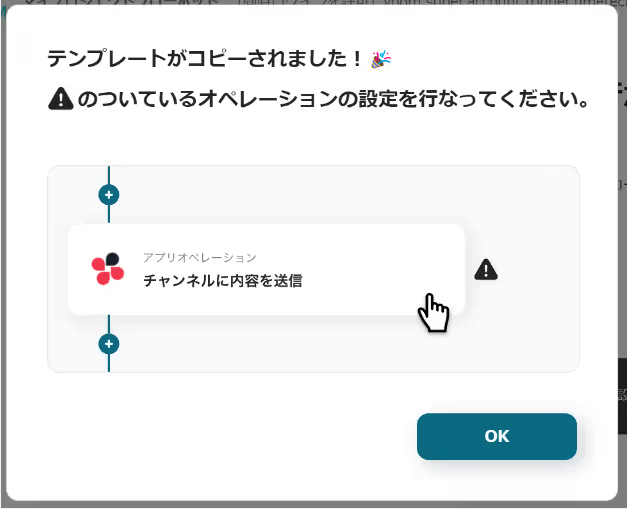
Shopifyで商品情報が作成されたことを自動化のトリガーにするための設定を行います。
以下の赤枠をクリックしましょう。
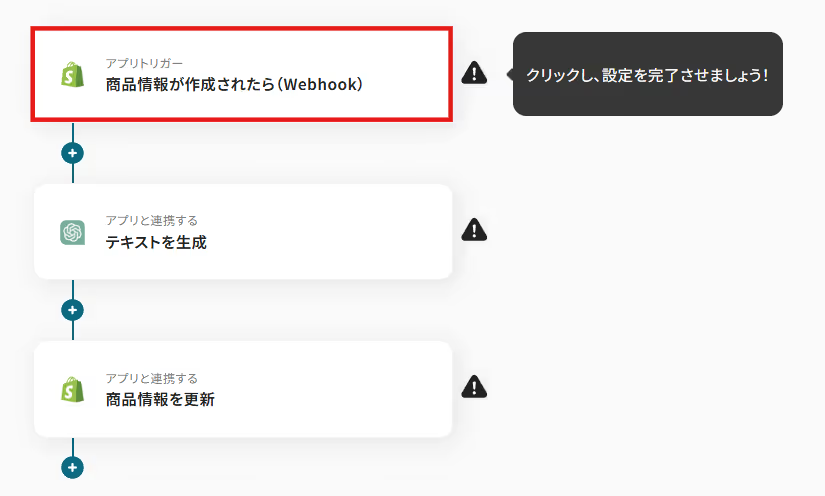
連携アカウントとアクションを選択する画面が表示されるので、今回連携するShopifyのアカウントを確認し「次へ」をクリックします。
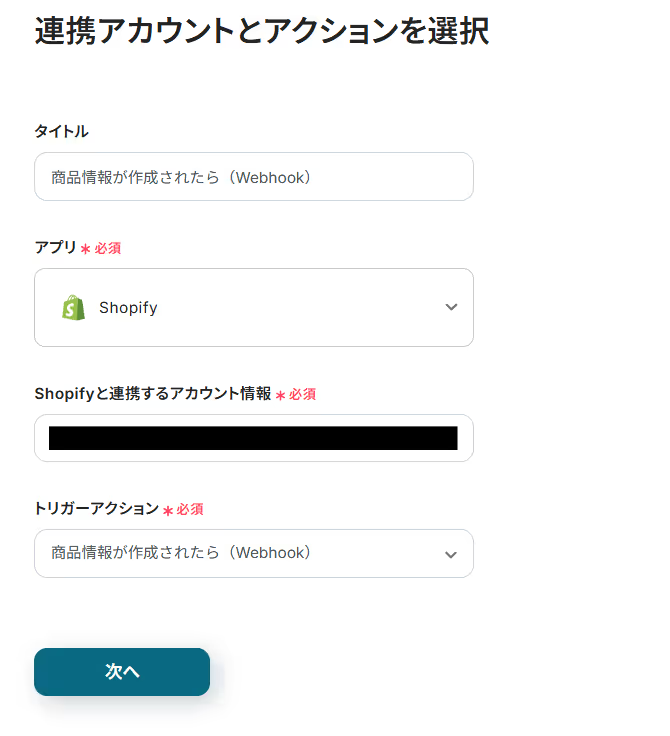
以下の画面が表示されるので、ShopifyでWebhookの設定を行いましょう。
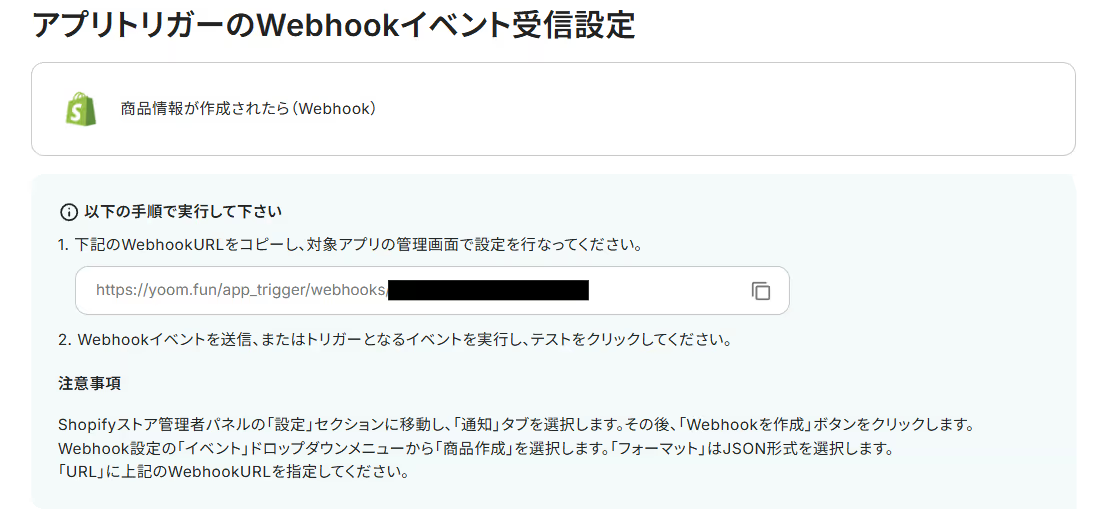
Shopifyの「設定>通知>Webhook」から設定ができます。
以下のように商品作成でWebhookを設定しましょう。
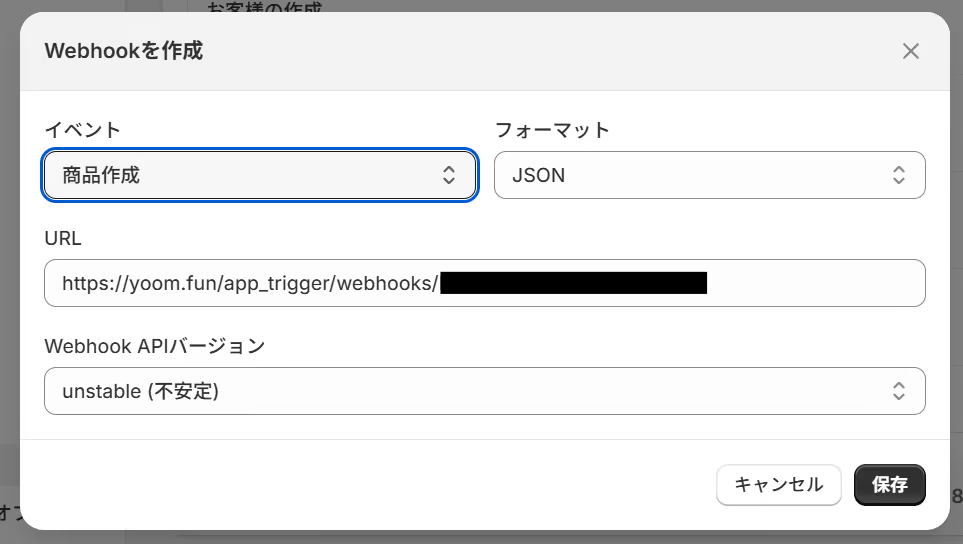
設定ができたら実際に商品情報を作成し、Yoomに戻り「テスト」をクリックします。以下の画面のように取得した値にメッセージの内容が表示されます。
この後、この取得した値の内容を入力に使用することができます。
※取得した値に関して、詳しくはこちらをご確認ください。
テスト成功後「保存する」をクリックしましょう。
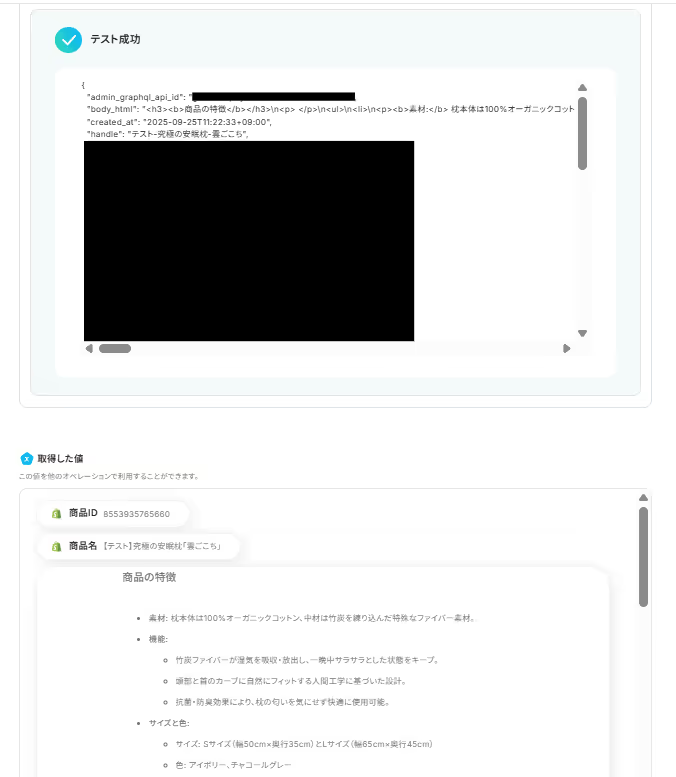
ChatGPTでShopifyで追加された商品情報を解析するための設定を行います。
以下の赤枠をクリックしましょう。
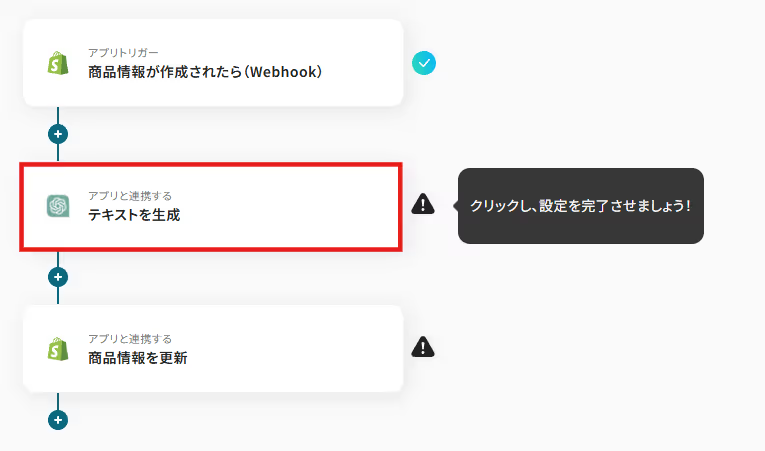
連携アカウントとアクションを選択する画面が表示されるので、今回連携するChatGPTのアカウントを確認し「次へ」をクリックします。
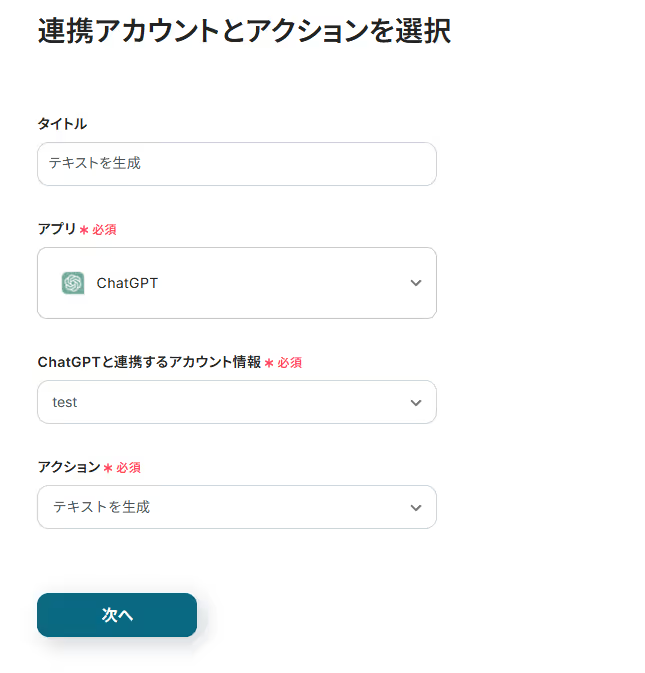
メッセージ内容にはChatGPTへの指示と、Shopifyから取得した値から「商品説明文」を選択し、入力しましょう。
取得した値を活用することで、トリガーが実行されるたびに最新の情報が反映できます。
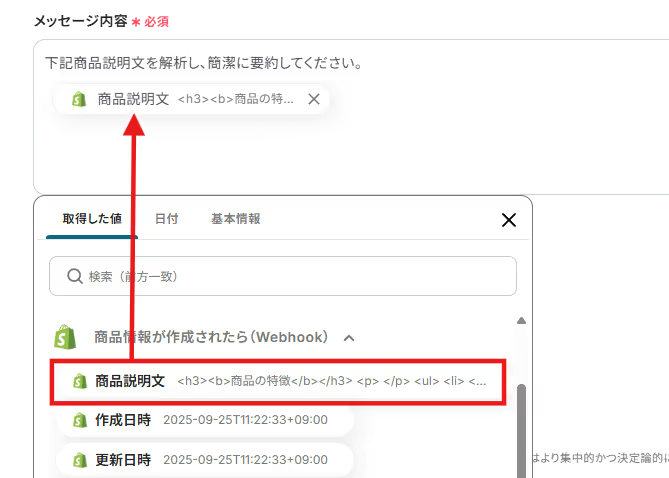
ロールはデフォルトではユーザーとなりますが、任意で選択しましょう。
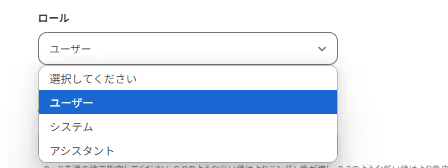
temperatureは値が高いとランダムで予測しにくい出力になり、面白く、斬新な提案がされることが多く、値が低いとより一貫した、明確で安定した出力が得られます。
今回は要約のため「0.5」を入力しました。

最大トークン数は実用的な範囲で考えると、 入力文(元のメール)のトークン数は約1,000トークン以内に収めると、要約の精度も保たれやすいです。
今回は200と入力しました。
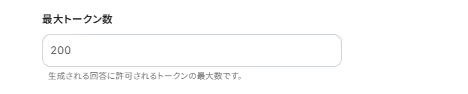
モデルは「gpt-4o」を入力することをおすすめします。

設定ができたら「テスト」をクリックし、実際に要約、解析ができているかを確認しましょう。
確認後「保存する」をクリックします。
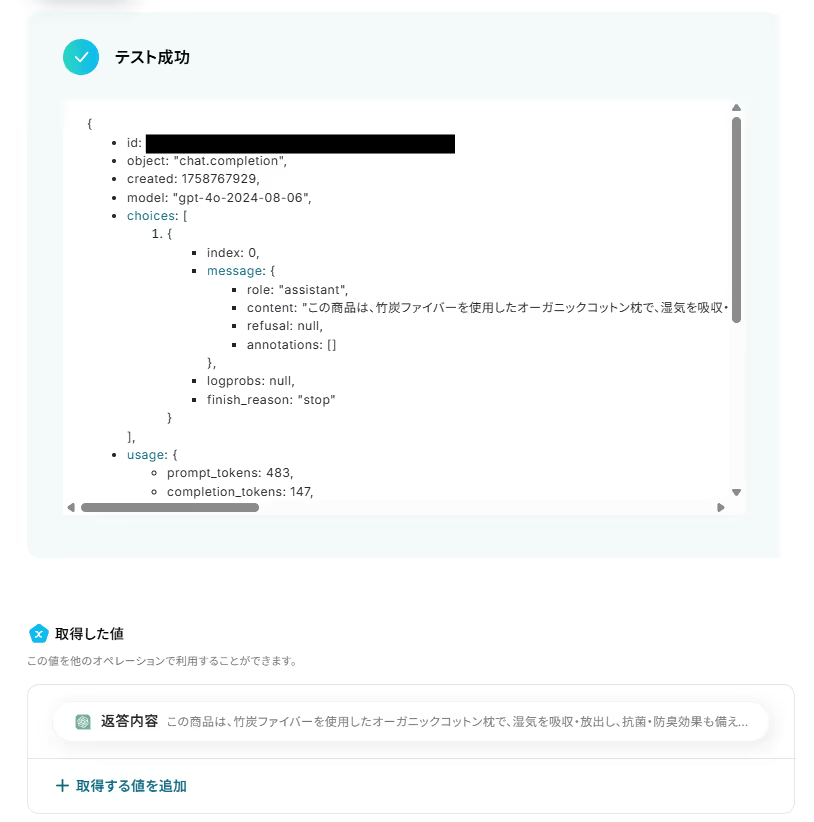
ChatGPTで要約、解析した内容をShopifyの商品情報として更新するための設定を行います。
以下の赤枠をクリックしましょう。

連携アカウントとアクションを選択する画面が表示されるので、今回連携するShopifyのアカウントを確認し「次へ」をクリックします。
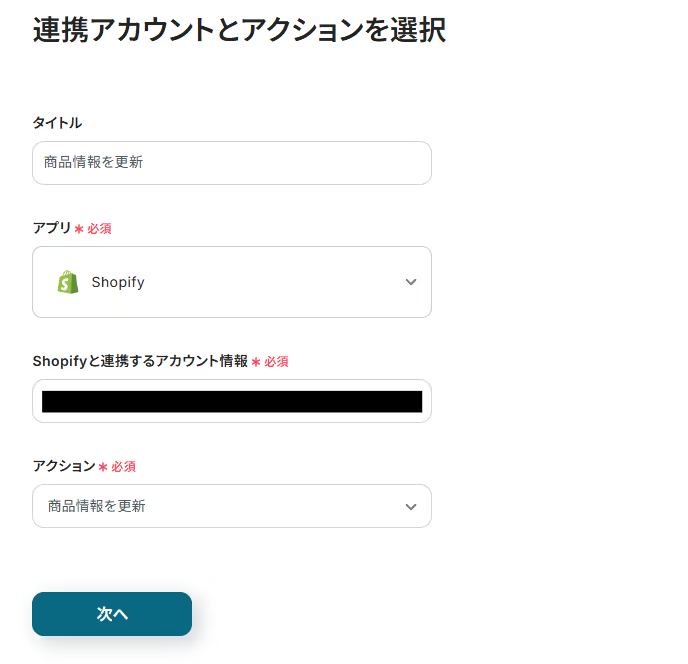
商品IDはShopifyから取得した値から選択し入力しましょう。
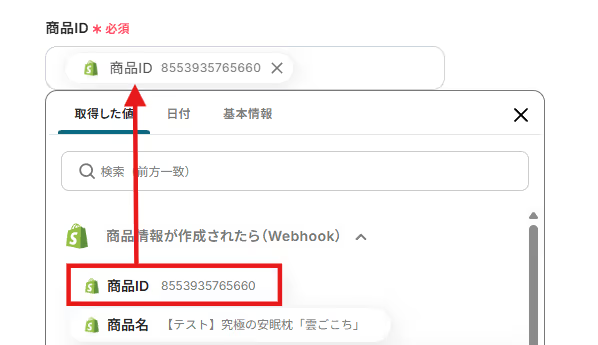
商品タイトルもShopifyの取得した値を用います。

商品説明にはChatGPTの返答内容を用いて入力します。
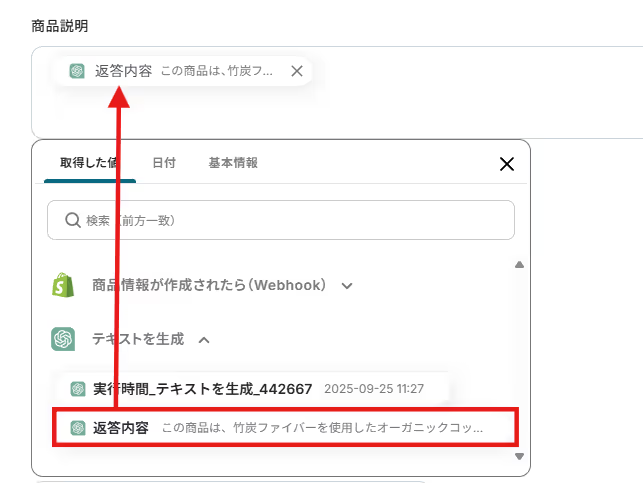
商品のステータスを選択します。
販売したくない場合は「下書き」を選択しましょう。
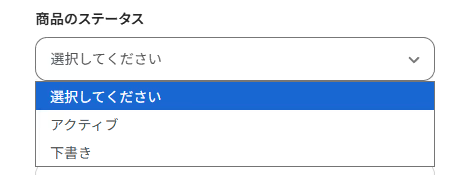
入力ができたら「テスト」をクリックします。
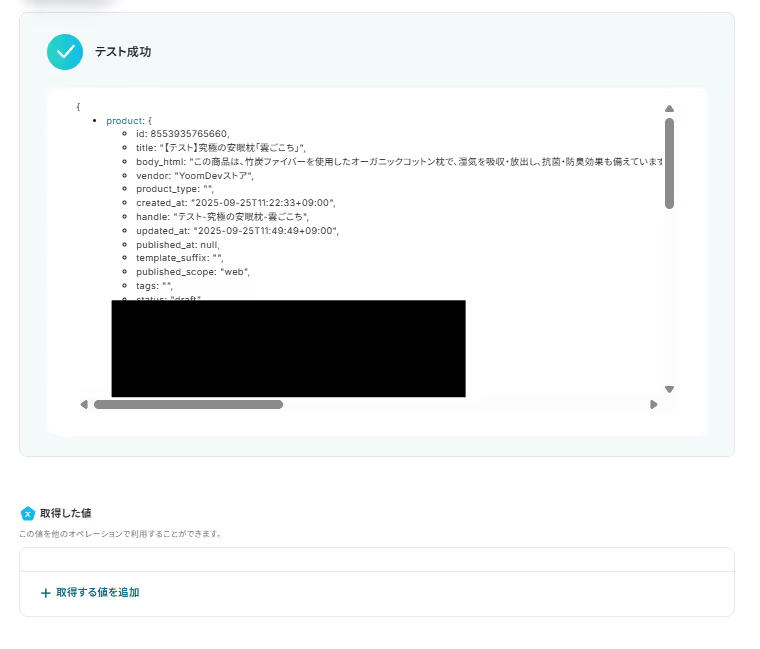
Shopifyの商品情報が更新されているかも確認しましょう。
確認ができたらYoomに戻り「保存する」をクリックします。
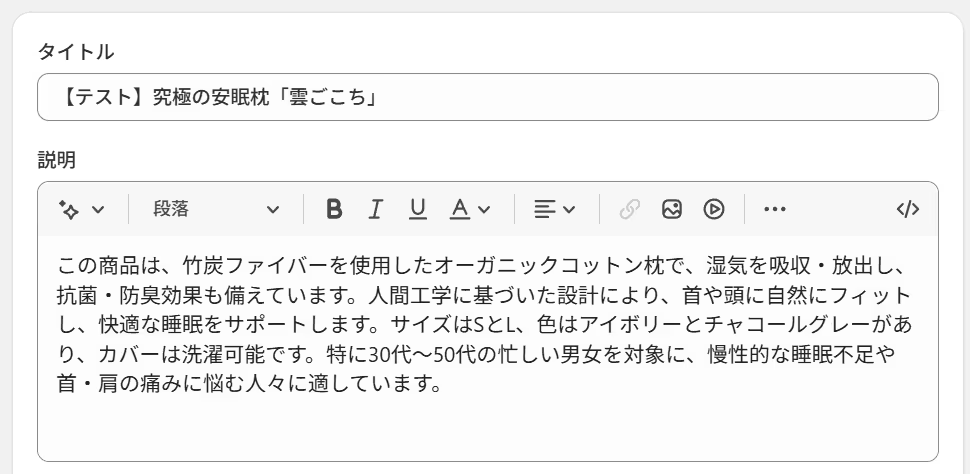
以下の画面の赤枠部分「トリガーをON」をクリックすることで、フローボットが自動で起動します。
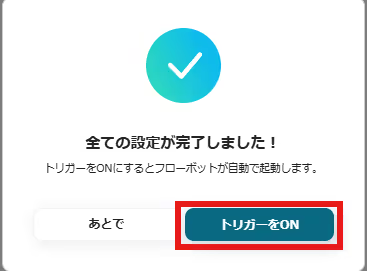
設定お疲れ様でした。
今回はShopifyの情報を起点にChatGPTを活用する方法をご紹介しましたが、逆にスプレッドシートやNotionなどで管理している商品情報をChatGPTで処理し、Shopifyに一括で商品登録するといった自動化も可能です。
普段お使いのツールを起点とした連携にご興味があれば、下記のテンプレートも併せてご利用ください。
Google スプレッドシートに商品情報をまとめた行を追加するだけで、その情報を基にChatGPTが商品説明などを生成し、Shopifyに新しい商品として自動で登録します。
この連携は、<span class="mark-yellow">大量の商品を一括で登録したい場合や、複数人で商品情報を管理している場合に特に有効で、登録作業の手間とミスを削減</span>できます。
日頃からNotionで商品リストやタスク管理を行っている場合、Notionのデータベースに行が追加されたことをトリガーにして、ChatGPT経由でShopifyに商品を自動登録できます。
この仕組みにより、<span class="mark-yellow">使い慣れたNotionのインターフェースからShopifyの商品登録を完結させることができ、業務フローをシンプルに保ったまま効率化を実現</span>します。
日々の業務の中で「手作業が多くて大変」と感じることはありませんか。ShopifyやChatGPTを組み合わせれば、注文処理や問い合わせ対応などを効率化し、時間をより有効に活用できます。
Shopifyを利用すると、注文や顧客データを自動で他のサービスに連携できます。通知やレコード追加、マーケティングツールとの連携を自動化することで、転記作業の手間を減らし、業務全体の効率化や情報整理につなげられます。
ChatGPTを取り入れると、メール返信や商品説明、口コミ対応など幅広い業務をサポートできます。手間のかかる文章作成や問い合わせ対応を自動化すれば、負担を減らしながら顧客対応の質を維持できます。さらに、情報の分類や翻訳も自動で行えるため、チーム全体でスムーズに活用できます。
ShopifyとChatGPTの連携を自動化することで、<span class="mark-yellow">これまで多くの時間を費やしていた商品説明の作成や更新作業から解放され、ヒューマンエラーの発生を防ぐことができます。</span>
これにより、担当者は単純なテキスト入力作業ではなく、商品の魅力を最大限に引き出すための戦略立案や、顧客とのコミュニケーションといった、本来注力すべきコア業務に集中できる環境が整います。
今回ご紹介したような業務自動化は、ノーコードツール「Yoom」を活用することで、プログラミングの知識がない方でも、画面上の操作だけで簡単かつ直感的に構築することが可能です。もし、日々のECサイト運営における業務自動化に少しでも興味を持っていただけたなら、ぜひこちらの登録フォームから無料登録して、Yoomがもたらす業務効率化の世界を体験してみてください!
Q:商品情報の更新後、Slackなどのチャットツールに通知することはできますか?
A:はい、できます。例えばSlackに通知したい場合、Zoomのアクション設定の下にSlackの「チャンネルにメッセージを送る」アクションを追加して設定してください。他にもGoogle Chat・DiscordなどのチャットツールやGmail・Outlookなどのメールツールに通知することもできます。
Q:Shopifyの利用にかかる費用はどれくらいですか?
A:Shopifyは、チームプラン以上で利用できるアプリです。チームプランでは、毎月10,000回のタスクを実行可能で、解説したテンプレートは、1回の起動で3タスク消費します。
そのため、他のフローボットの利用とあわせて、月間10,000回より多くのタスクを消費する場合は、サクセスプランのご利用がおすすめです。
料金の詳細は、以下をご確認ください。
Q:連携がエラーになった場合、どのように気づけますか?
A:連携がエラーになった場合、Yoomのアカウント作成時に登録したメールアドレスに通知が送信されます。通知内容に掲載されているリンクからエラーの原因を確認することができます。エラー内容を確認し、修正が必要な場合は、Yoomのヘルプページを参考にしてみてください。
また以下のサポート窓口を使用することも可能です。

